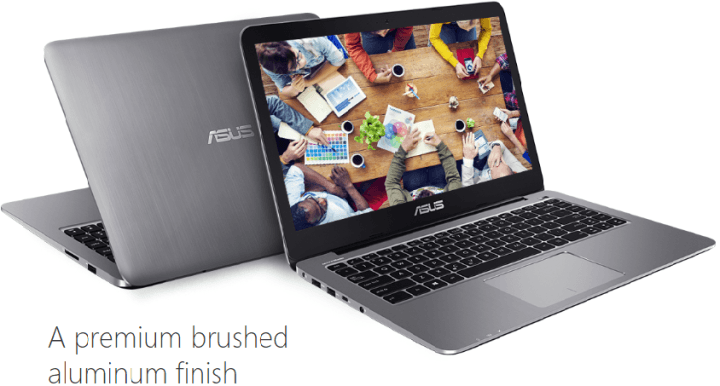Bu yazılım, yaygın bilgisayar hatalarını onaracak, sizi dosya kaybından, kötü amaçlı yazılımlardan, donanım arızasından koruyacak ve bilgisayarınızı maksimum performans için optimize edecektir. Şimdi 3 kolay adımda bilgisayar sorunlarını düzeltin ve virüsleri kaldırın:
- Restoro PC Onarım Aracını İndirin Patentli Teknolojilerle birlikte gelen (patent mevcut İşte).
- Tıklayın Taramayı Başlat PC sorunlarına neden olabilecek Windows sorunlarını bulmak için.
- Tıklayın Hepsini tamir et bilgisayarınızın güvenliğini ve performansını etkileyen sorunları gidermek için
- Restoro tarafından indirildi 0 okuyucular bu ay
Realtek Yüksek Tanımlı Ses Yöneticisi Realtek sürücülerinin kurulu olduğu herhangi bir standart PC'nin ses sisteminin önemli bir bileşenidir. Ancak, uygun olmayan yapılandırmadan güncelliğini yitirmiş/bozuk/hasarlı ses sürücülerine kadar değişen faktörler nedeniyle Realtek HD Audio Manager genellikle üzerinde çalışmayı durdurur. asus cihazlar. Bu olduğunda, Realtek HD ses yöneticisi kulaklıkları algılayamıyor.
Realtek HD Audio Manager neden kulaklıkları algılamıyor? Öncelikle, PC'nizde kulaklık algılamayı etkinleştirdiğinizden emin olun. Bu seçenek etkinleştirilmeden, sisteminiz kulaklıkları algılayamaz. Ayrıca, ön panel jak algılamasını devre dışı bırakabilir veya ses sürücülerini güncelleyebilir/yeniden yükleyebilirsiniz.
Aşağıdaki söz konusu çözümlerle ilgili ayrıntılı talimatları okuyun.
Realtek HD Audio Manager'ın Kulaklıkları Algılamamasını nasıl düzeltirim
- PC'nizde kulaklık algılamayı etkinleştirin
- Realtek HD Audio Manager'da 'ön panel jak algılamasını' devre dışı bırakın
- Ses sürücülerini güncelleyin
- Ses sürücülerini yeniden yükleyin
1. Çözüm: PC'nizde kulaklık algılamayı etkinleştirin
Bu işlev devre dışı bırakılırsa, göreceli gelişmişliğine rağmen ses yöneticisinin bağlı bir kulaklığı veya başka herhangi bir harici ses cihazını algılamasının hiçbir yolu yoktur. Bunu çözmek için tek yapmanız gereken sisteminizde kulaklık algılamayı etkinleştirmek.
Bunu yapmak için aşağıdaki adım adım yönergeleri izleyin:
- Kulaklığı PC'nize bağlayın (ses jakı aracılığıyla).
- Ekranınızda, ' öğesini bulun ve sağ tıklayın.hoparlör'veya'Ses' simgesi.
- Seç Sesler seçenekler listesinde.

- 'Sesler' penceresinde, Geri çalma sekmesi (soldan ilk). Bu, sisteminizdeki (kulaklık dahil) tüm harici ses cihazlarını göstermelidir.

- Kulaklık görünmüyorsa, “ yazan boş alana sağ tıklayın.Hiçbir ses aygıtı yüklü değil“.
- kontrol edin Devre Dışı Bırakılan Cihazları Göster Kulaklığınız şimdi görünmelidir.
- Kulaklığa sağ tıklayın ve seçin etkinleştirme.
- Tıklayın TAMAM MI süreci bitirmek için.
Bu yapıldıktan sonra, hatanın devam edip etmediğini kontrol edin. Varsa, bir sonraki çözümü deneyebilirsiniz.
Çözüm 2: Realtek HD Audio Manager'da "ön panel jak algılamasını" devre dışı bırakın
 'Ön panel jak algılama' işlevinin (ses yöneticisinde) kulaklık algılamasını engellediği durumlar olmuştur. PC'lerde. Bu nedenle, bu sorunla karşılaşıyorsanız, ses sisteminizde panel jak algılama işlevinin devre dışı olduğundan emin olun. yönetici.
'Ön panel jak algılama' işlevinin (ses yöneticisinde) kulaklık algılamasını engellediği durumlar olmuştur. PC'lerde. Bu nedenle, bu sorunla karşılaşıyorsanız, ses sisteminizde panel jak algılama işlevinin devre dışı olduğundan emin olun. yönetici.
Ön panel jak algılamasını devre dışı bırakmak için aşağıdaki yönergeleri izleyin:
- Sistem tepsisinde Realtek ses yöneticisi simgesini bulun ve ardından sağ tıklayın.
- Seç Ses Yöneticisi seçenek listesinde.
- Bir sonraki pencerede, ekranınızın sol üst köşesine gidin ve klasör simgesine tıklayın.
- kontrol edin Ön panel jak algılamasını devre dışı bırak onay kutusu ve tıklayın TAMAM MI değişiklikleri uygulamak için.
- Programı kapatın ve bilgisayarı yeniden başlatın.
Olası hataları keşfetmek için bir Sistem Taraması çalıştırın

Restoro'yu indirin
PC Onarım Aracı

Tıklayın Taramayı Başlat Windows sorunlarını bulmak için.

Tıklayın Hepsini tamir et Patentli Teknolojilerle ilgili sorunları çözmek için.
Güvenlik sorunlarına ve yavaşlamalara neden olan hataları bulmak için Restoro Repair Tool ile bir PC Taraması çalıştırın. Tarama tamamlandıktan sonra onarım işlemi, hasarlı dosyaları yeni Windows dosyaları ve bileşenleriyle değiştirir.
Sorunun çözülüp çözülmediğini kontrol edin. Bunu, kulaklığınızı PC'nize bağlayarak yapabilirsiniz. Sorun devam ederse, bir sonraki çözümü deneyebilirsiniz.
3. Çözüm: Ses sürücülerini güncelleyin
Yukarıdaki iki temel düzeltmeyi denedikten sonra Realtek HD Audio Manager kulaklığınızı hala algılamıyorsa, sorunun nedeni muhtemelen güncel olmayan bir ses sürücüsüdür. Bunu çözmek için yapmanız gereken tek şey Realtek'in web sitesinde oturum açmak ve sürücüleri en son sürüme güncellemek.
Realtek ses sürücülerini güncellemek için aşağıdaki yönergeleri izleyin:
- Realtek'in resmi indirmesine gidin site.

- Sitenin ana sayfasında bulun ve tıklayın Yüksek Tanımlı Ses Codec'leri (Yazılım).
- Bir sonraki pencerede, kontrol edin yukarıdakileri kabul ediyorum onay kutusu ve tıklayın Sonraki.
- En son ses sürücülerini indirmeye devam edin (işletim sistemi sürümünüzle uyumlu olanları seçtiğinizden emin olun).
- Kurulumu tamamlamak için istemleri izleyin.
Bu yapıldıktan sonra, sorunun çözülüp çözülmediğini kontrol edin. Hata düzeltilmediyse, sonraki sorun giderme yöntemini deneyebilirsiniz.
4. Çözüm: Ses sürücülerini yeniden yükleyin
Asus PC'lerde çalışmayan Realtek HD Audio Manager kulaklığının nedeni hasarlı veya bozuk bir ses sürücüsü olabilir. Bu durumda, sürücüleri yeniden yüklemeyi deneyebilirsiniz.
Realtek HD ses sürücülerini yeniden yüklemek için aşağıdaki adımları izleyin:
- 'Çalıştır' iletişim kutusunu açın: Kazan + R
- Kutuya şunu yazın:devmgmt.msc” ve Tamam'a veya Giriş düğmesine tıklayın. Bu, Aygıt Yöneticisini başlatacaktır.

- Aygıt Yöneticisi penceresinde, öğesini bulun ve genişletin. Ses, video ve oyun denetleyicileri.

- sağ tıklayın Realtek Yüksek Tanımlı Ses > Kaldır.

- Kaldırma işlemini tamamladıktan sonra, Aksiyon bölümünü seçin ve Donanım değişikliklerini tara.

- Yeniden yükleme işlemini tamamlamak için komut istemlerini izleyin.
- PC'yi yeniden başlatın.
- Sorunun çözülüp çözülmediğini kontrol edin.
Yukarıda belirtilen tüm sorun giderme düzeltmelerini/çözümlerini çalıştırdıktan sonra Realtek HD ses yöneticisi hala kulaklıkları algılayamıyorsa, sorun muhtemelen bilgisayarınızdan kaynaklanmaktadır. Bu durumda, hatayı düzeltmek için Windows sorun gidericisini deneyebilir ve çalıştırabilirsiniz.
KONTROL ETMENİZ GEREKEN İLGİLİ HİKAYELER:
- NVIDIA Grafik Sürücülerini yükledikten sonra ses gelmiyor [Düzeltme]
- Az önce ses jakına bir cihaz taktınız/fişini çıkardınız
- Realtek Kart Okuyucu Sürücüleri Windows 8.1, 10 için Hala Güncellenmedi
 Hala sorun mu yaşıyorsunuz?Bunları bu araçla düzeltin:
Hala sorun mu yaşıyorsunuz?Bunları bu araçla düzeltin:
- Bu PC Onarım Aracını İndirin TrustPilot.com'da Harika olarak derecelendirildi (indirme bu sayfada başlar).
- Tıklayın Taramayı Başlat PC sorunlarına neden olabilecek Windows sorunlarını bulmak için.
- Tıklayın Hepsini tamir et Patentli Teknolojilerle ilgili sorunları çözmek için (Okuyucularımıza Özel İndirim).
Restoro tarafından indirildi 0 okuyucular bu ay